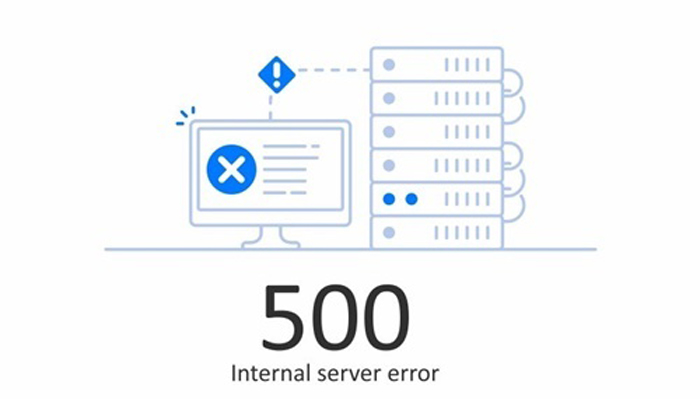Cách thêm IDM vào Chrome đơn giản nhất
IDM là một ứng dụng giúp quản lý dữ liệu tải xuống một cách hiệu quả trên windows. Ứng dụng này cho phép bạn tải xuống nhanh hơn 5 lần so với bình thường, tự động lên lịch tải file, tự động xử lý sự cố trong quá trình tải file,… Để sử dụng IDM, bạn cần thêm chúng và các trình duyệt web mặc định. Trong bài viết này, chúng tôi sẽ hướng dẫn bạn cách thêm IDM vào Chrome đơn giản nhất mà ai cũng thực hiện được.
Một số thông tin thú vị về IDM
IDM có tên đầy đủ là Internet Download Manager, là một trong những ứng dụng tải dữ liệu thông minh nhất hiện nay dành cho Windows PC. Chức năng nổi bật của ứng dụng này là giúp việc tải dữ liệu và quản lý dữ liệu tải xuống một cách hiệu quả. IDM có tốc độ tải nhanh hơn bình thường lên tới 5 lần, có thể xử lý sự cố trong quá trình tải một cách hiệu quả.
Cho đến nay thì IDM vẫn là ứng dụng tải dữ liệu tốt nhất, hỗ trợ trên hầu hết các trình duyệt web như: Chrome, Cốc Cốc, Firefox, … và nhiều trình duyệt web khác. Để có thể sử dụng được ứng dụng này, bạn cần thêm thành công ứng dụng tại trang trình duyệt mặc định của mình. Sau đó các thao tác tải, download dữ liệu về máy sẽ vô cùng nhanh chóng và tiện lợi.
Cách thêm IDM vào các trình duyệt gần như tương tự nhau, không quá khó để thực hiện nếu được hướng dẫn cụ thể. Khi đã thêm IDM thành công, việc tải dữ liệu giờ đây đối với bạn sẽ không còn khó khăn hay rắc rối như trước nữa. IDM sẽ giúp bạn quản lý mọi việc, chỉ cần bạn lựa chọn tải dữ liệu xuống hay không mà thôi.
[link_1]
Các tính năng nổi bật của IDM
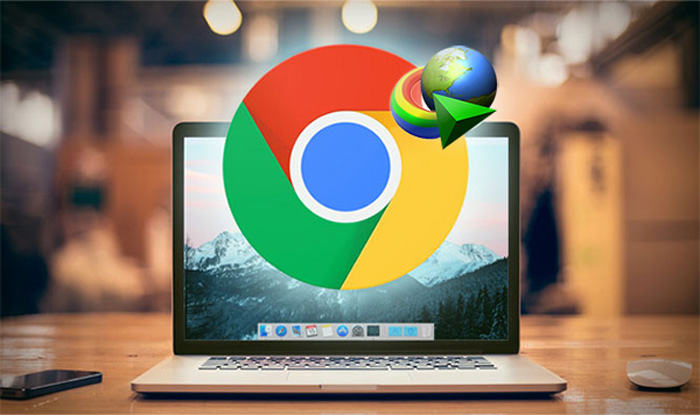
– Tự động kết nối với trình duyệt mặc định của bạn
– Cho phép tạm dừng hoặc tiếp tục tải dữ liệu theo mong muốn của bạn
– Tự động khôi phục lại quá trình tải đang dở khi vừa cúp điện, mạng kém,… mà bạn không cần mất công tìm lại địa chỉ tải, tiết kiệm hiệu quả thời gian và sự thuận tiện cho bạn.
-Có thể tự động chia nhỏ file để quá trình tải tài liệu được nhanh hơn và dễ dàng khôi phục khi gặp sự cố.
-Có thể thay đổi được tốc độ tải phần mềm nếu bạn muốn
-Cho phép tải hàng loạt
-Tự động đọc và tải được mọi định dạng file như các dữ liệu .doc, .xls. .docs, ảnh, 3GP, Mp3, Mp4, 7Z, v.v…
-Có thể cung cấp cho bạn danh mục các file đã tải, đang tải, đã tải gần đây, giúp bạn dễ dàng truy cập thư mục chứa.
– Tự động cập nhật địa chỉ đường link tải về bằng tay
– Hỗ trợ các giao thức: https, http, mms, Microsoft ISA,…, các giao thức xác thực như: Basic, Negotiate, NTLM, và Kerberos,…
-Hỗ trợ tất cả các trình duyệt web như: Google Chrome, Internet Explorer, Mozilla Firefox, Apple Safari, Opera, Netscape Navigator, Flock và nhiều trình duyệt khác.
Hướng dẫn cách thêm IDM vào Chrome đơn giản nhất
Có rất nhiều cách thêm IDM vào Chrome mà bạn có thể áp dụng. Trong bài viết này, chúng tôi sẽ chọn ra cách thêm đơn giản, ngắn gọn và nhanh nhất để bạn dễ thực hiện. Chúng ta bắt đầu ngay bây giờ thôi nào!
[link_2]
Hướng dẫn nhanh cách thêm IDM vào Chrome
Để thao tác nhanh chóng, bạn thực hiện theo các thứ tự sau:
Truy cập vào địa chỉ link: https://chrome.google.com/webstore/detail/idm-integration-module/ngpampappnmepgilojfohadhhmbhlaek > Nhấn Thêm vào Chrome > tiến đến Thêm tiện ích > Sau đó, Mở quản lý tiện ích trên Chrome > Nhấn chi tiết của công cụ IDM Integration Module > Bật tính năng quyền chạy trong chế độ ẩn danh > Khởi động lại Chrome để sử dụng ứng dụng.
Hướng dẫn chi tiết thêm IDM vào Chrome
Với các bước hướng dẫn nhanh gọn, nếu bạn chưa thực hiện được thì hãy thực hiện theo các hướng dẫn chi tiết kèm hình ảnh minh hoa cụ thể theo 5 bước dưới đây nhé!
Bước 1: Truy cập vào địa chỉ: https://chrome.google.com/webstore/detail/idm-integration-module/ngpampappnmepgilojfohadhhmbhlaek > kích chọn Thêm vào Chrome.
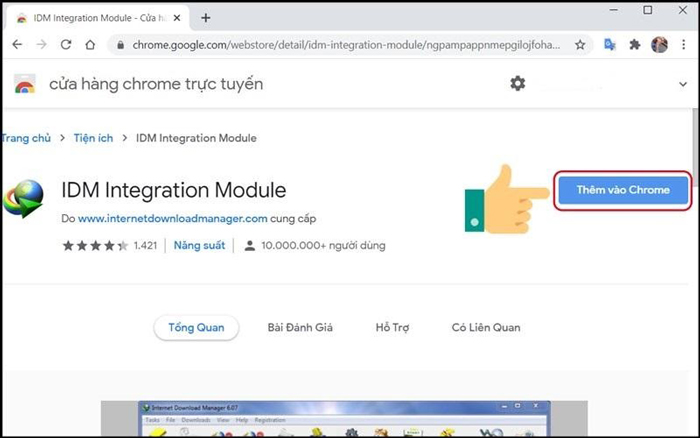
Bước 2: Kích chọn Thêm tiện ích
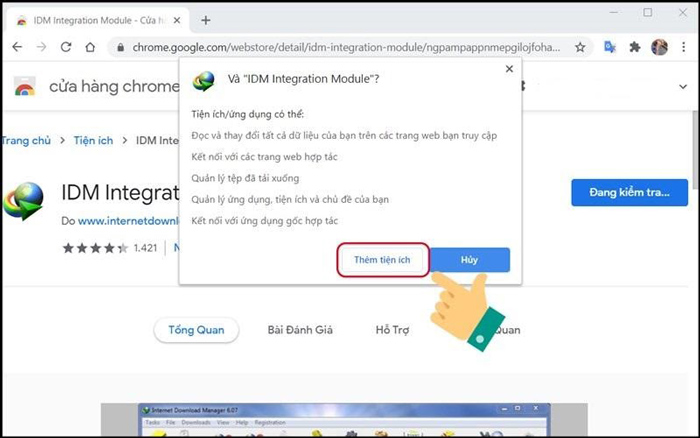
Bước 3: Truy cập vào đường dẫn chrome://extensions/ để mở màn hình quản lý tiện ích trên Chrome. Tại công cụ IDM Integration Module nhấn vào Chi tiết.
Bước 4: Bật tính năng Cho phép ở chế độ ẩn danh, bạn hãy đẩy thanh gạt sang phải.
Bước 5: Khởi động lại Chrome
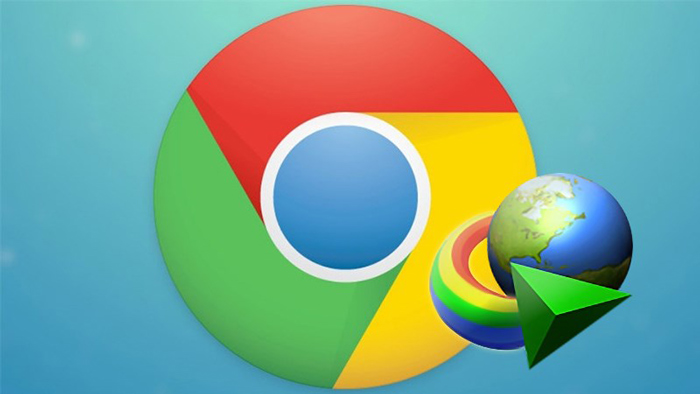
Sau khi khởi động lại trình duyệt, bạn có thể mở bất cứ trang web nhạc nào trên trình duyệt Chrome, nếu thấy biểu tượng Tải xuống của IDM là bạn đã thực hiện thêm IDM thành công. Khi đó, bạn chỉ cần nhấn vào nút Tải Video này và chọn độ phân giải theo ý muốn là có thể tải file về thiết bị.
Như vậy, Mt3p.vn vừa hướng dẫn thực hiện xong cách thêm IDM vào Chrome vô cùng nhanh gọn và đơn giản. Hi vọng rằng, với những hướng dẫn chi tiết ở trên, các bạn sẽ cài đặt thành công cho PC của mình và thỏa mái trải nghiệm tính năng download cực nhanh và thông minh mà IDM mang lại.
Nếu bạn cần thêm thông tin hoặc muốn tham khảo thêm các ứng dụng khác dành cho máy tính. Bạn muốn tìm hiểu các thông tin bổ ích về công nghệ thông tin mới nhất hiện nay thì đừng quên truy cập thường xuyên website của chúng tôi để cập nhật nhé!
Nguồn tham khảo:
https://quantrimang.com/cach-cai-tien-ich-idm-vao-chrome-164374